 Heute mal ein kleiner Beitrag, der sich mit dem Thema Windows 10, der Treiberinstallation samt den fiesen Auto-Update-Funktionen des Betriebssystems befasst. Der Hinweis kommt von Blog-Leser Thomas B., ich habe seinen Text quasi als Gast-Artikel missbraucht und um Hinweise von Blog-Leser Michael B. ergänzt. Nachtrag: Der Ansatz klappt mit Windows 10 Version 1511 (Threshold 2) nicht mehr – siehe auch diesen Artikel.
Heute mal ein kleiner Beitrag, der sich mit dem Thema Windows 10, der Treiberinstallation samt den fiesen Auto-Update-Funktionen des Betriebssystems befasst. Der Hinweis kommt von Blog-Leser Thomas B., ich habe seinen Text quasi als Gast-Artikel missbraucht und um Hinweise von Blog-Leser Michael B. ergänzt. Nachtrag: Der Ansatz klappt mit Windows 10 Version 1511 (Threshold 2) nicht mehr – siehe auch diesen Artikel.
Ärger mit dem Realtek-Treiber und dem Auto-Update
In einer ersten Mail Mitte August meldete sich Thomas mit folgendem Problem per Mail bei mir:
Ich habe hier ein interessantes Phänomen das man auch bei Google findet. Leider aber keine Lösung dazu. Es geht um Windows 10 und die Realtek Treiber. Die Realtek Treiber lassen sich nicht deinstallieren.
Deinstalliert man die Realtek Treiber fordern diese einen Neustart. Während des Neustarts installiert Windows 10 die alten Treiber immer wieder selber neu. Versuche ich neue Realtek Treiber zu installieren erfolgt das in 2 Schritten.
1. Deinstallation der alten Treiber.
2. Nach dem Neustart Installation der neuen Treiber.
Leider installiert Windows schon während des Neustart wieder die alten Treiber. Wo speichert Windows die alten Treiber? Bin am Verzweifeln.
Treiber finden sich normalerweise unter %SystemRoot%\INF (siehe). Ein weiterer Leser hatte erinnerungsmäßig in einem Kommentar die Lösung mit der Brechstange gewählt und die Internetverbindung für die Dauer der Treiberinstallation gekappt.
Neuer Ärger mit dem NVIDIA-Treiber
Dann kam eine zweite Mail von Blog-Leser Thomas, der mit dem NVIDIA-Grafiktreiber kämpfte (ein Problem, welches Viele haben). Thomas schreibt:
Das Problem ist tief im System verwurzelt. Auch beim NVIDIA Treiber ist mir heute das selbe passiert. Nach der Deinstallation und einen Neustart sollte der neue Treiber installieren. Leider kam es nicht dazu weil Windows den alten Treiber im Hintergrund neu installiert hat.
Thomas schreibt: Ich habe aber eine Lösung. Wahrscheinlich sind nicht alle Schritte nötig:
1. Die Systemsteuerung (über Windows+X und das Schnellstartmenü) aufrufen und dann zur Kategorie: System / Erweiterte Systemeinstellungen / Hardware / Geräteinstallationseinstellungen gehen.
2. Dort „Nein zu installierende Software selbst auswählen“, „Nie Treiber von Windows Update installieren“ und das Häkchen bei „Automatisch Geräte-App und….“ rausmachen.

Anmerkung: Der obige Screenshot stammt aus meinem Artikel Windows 10 Infosplitter zum Sonntag (25.7.). Im Abschnitt “Treiber-Updates trotz abgeschalteter Option” hatte ich das Problem erläutert. Erst wenn der Haken bei Automatisch Geräte-App und Informationen vom Gerätehersteller abrufen entfernt wurde, scheinen auch die Treiberupdates auszubleiben.
Thomas gibt an, dass er dann eine administrative Eingabeaufforderung (z.B. über Windows+X und den Schnellstartmenü-Befehl) geöffnet und folgenden Befehl eingegeben habe:
Cleanmgr /sageset:1
Dieser Befehl ruft die Datenträgerbereinigung auf. Dort hat er alles angeklickt was mit Windows Update zu tun hatte. Die OK-Schaltfläche führt die Bereinigung nicht aus, sondern speichert nur die Auswahl. Anschließend ist die Datenträgerbereinigung mit dem Befehl
Cleanmgr /sagerun:1
in der administrativen Eingabeaufforderung auszuführen (ist ein alter Trick, den ich in meinen diversen Windows-Tricks-Büchern beschrieben und im Blog-Beitrag Insides zur Datenträgerbereinigung dokumentiert habe). Im Anschluss hat er noch in der administrativen Eingabeaufforderung den folgenden Befehl ausgeführt.
Dism.exe /online /Cleanup-Image /StartComponentCleanup /ResetBase
Nach einen Neustart lassen sich dann Treiber, nach seiner Aussage, wie gewohnt installieren.
Vielleicht hilft das dem einen oder anderen Betroffenen weiter. Mein Dank an Thomas für die Hinweise, die ich natürlich gerne anderen Blog-Lesern zur Verfügung stelle.
Updates: Windows 10 und nur Probleme?
Und in diesem Zusammenhang bringe ich noch einen Verweis auf einem Artikel, den Michael B. in der HP-Community veröffentlicht hat. Unter dem Titel Windows 10 und nur Probleme? befasst sich Michael mit den automatischen Update-Features von Windows 10 Home. Dort erläutert er auch die Möglichkeit, Updates mit dem unter KB3073930 angebotenen Tool zu blockieren.
Diesen Ansatz hatte ich im Artikel Windows 10: Cortana abschalten, Bing deaktivieren, Updates verhindern, Hello-Anmeldung und mehr angerissen – Michael hat nun den Rundumschlag gemacht und alles mal zusammen gefasst.
Ähnliche Artikel:
Windows 10 Wiki/FAQ
Windows 10: Updates per Tool steuern …
Windows 10-Tipp: Updates blocken
Windows 10: Cortana abschalten, Bing deaktivieren, Updates verhindern...
Windows 10: Heimnetzgruppe Troubleshooting-FAQ
Windows 10: DVD-Laufwerk fehlt nach dem Upgrade
Windows 10 Fehler “kann nicht auf einem USB-Speicherstick installiert werden”
Windows 10: Upgrade-Fehler ‘System reservierte Partition konnte nicht aktualisiert werden’
Windows 10-Upgrade: Fix für Bildschirmtastatur im Tabletmodus
Windows 10-Upgrade: Fix für fehlende Bildschirmrotation bei Tablet PCs
Windows 10-Upgrade-Repository für Medion (Akoya) Systeme

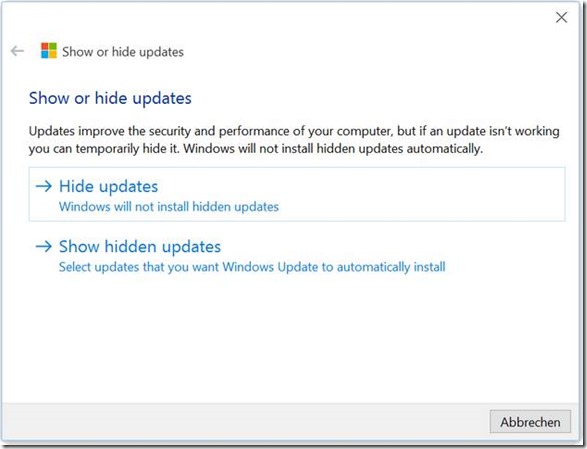






…der sich mit dem Thema Windows 10 und _DER_ Treiberinstallation sowie den fiesen Auto-Update-Funktionen des Betriebssystems befasst…
Soviel Zeit muss sein ;)
Jawoll, du hast Recht – danke. Wg. „soviel Zeit muss sein“: Ich werde meine Katze (die ich nicht habe) zusammenscheißen. Sie soll doch beim nächsten Mal besser aufpassen, wo sie die Pfoten auf die Tastatur setzt. Hab nun den Text der Katze korrigiert ;-).
Das muss Microsoft unbedingt ändern, Treiber dürfen nicht automatisch installiert werden, das sorgt früher oder später für massive Probleme.
Die automatische Treiberinstallation lässt sich doch deaktivieren.
Siehe: http://www.deskmodder.de/wiki/index.php?title=Windows_Update_Treibersoftware_installieren_deaktivieren_aktivieren
Ja schon, aber per Standard ist es aktiviert und das ist nicht gut…
generell kann man dies nicht sagen, denn viele unbedarfte User schalten diese nun aus und nach geraumer Zeit läuft nichts mehr. Diese User wenden sich dann an blogs/Foren, wo jedoch in der Problemdarstellung dann vergessen wird, dass die Update-Funktion vor Monaten/Jahren deaktiviert wurde.
Dh. ein Problem das sich durch das Update automatisch lösen lassen würde, wenn die Funktion aktiviert wäre, wie default eingestellt.
Manche Einstellungen haben schon ihren Sinn.
Seit wann machen nur Treiberupdates Probleme? JEDES Windows-Update kann zum Problem werden. Auch wenn man die Automatik deaktiviert und Updates einmal monatlich manuell macht: man hat in Win 10 keine Möglichkeit, sich die Updates erst mal auflisten zu lassen, um unerwünschte dann ausblenden zu können. In dem Moment, wo man nach Updates suchen lässt, werden einem alle zwangsweise übergekübelt.
Und dieses alberne Tool bringt da keine Abhilfe.
Solch ein OS ist eigentlich nur noch als Spielzeug verwendbar, nicht mehr für ernsthaftes Arbeiten.
das ist doch alles wunderbare Theorie, nur bei der Update-Flut die heutzutage notwendig ist (hierüber gab es schon an anderen Stellen Diskussion), ist es einem User unmöglich die Details, was ein patch genau flickt, zu ermitteln.
Hinzu kommt, dass teilweise gewisse Reihenfolgen eingehalten werden müssen, um keinen Konflikt zu erzeugen.
Gerad die User, die bisher idR manuelle und nur vereinzelte Updates durchgeführt haben, sind doch aktuell von den Problemen betroffen.
Nö, das ist im Gegenteil handfeste Praxis. Schon oft praktiziert.
Kürzlich war hier ein Win 8 nach Ausführung von Windows-Update nur noch Schrott. Es zeigten sich plötzlich diverse Fehler, die vorher alle nicht da waren. Und alle Updates waren als erfolgreich markiert. Man kann dann das System per Image auf den alten Zustand zurück setzen, und die Updates nun erneut einzeln installieren und das Update, welches Fehler mit sich bringt, ausblenden.
Mit Win 10 ist das vorbei. Wenn man das System zurücksetzt und dann Windows-Update aufruft, werden einem erneut zwangsweise sämtliche Updates übergekübelt und das System ist wieder kaputt. Einzelne ausblenden geht nicht mehr. Man kann höchstens künftig gar kein Windows-Updates mehr machen. Feine Sache mitWin 10, muss man künftig eben ungepatcht betreiben. Siehe auch:
http://www.focus.de/digital/computer/erster-schwerwiegender-bug-microsoft-verhunzt-update-windows-10-aktualisierung-loest-endlos-installation-aus_id_4871981.html
Nun ja, ich habe ein ganz „lustiges“ Problem. Windows 10 installiert einen neuen Treiber für das Synaptics Touchpad am HP655. Allerdings ist dieser in mehrfacher Hinsicht fehlerhaft:
1. Es lassen sich Änderungen in den Einstellungen nur temporär – also nur für die jeweilige Sitzung – speichern. Beim nächsten mal hochfahren ist alles wieder zurück auf Grundeinstellungen (z.B. geht dann kein Scrollen mit Verschieben des Fingers am Touchpadrand)
2. Die bildlichen Darstellungen sind weg.
3. Es bleibt unklar, was beim Tippen mit 3 oder 4 Fingern passiert.
4. Neue Funktion: Tippen mit 2 Fingern = rechte Maustaste – allerdings ist das nirgends erwähnt.
Na wenn Treiber bei Systemstart automatisch von local wieder nachinstalliert werden sind sie noch im DriverStore bzw wie oben geschrieben im inf Ordner SystemRoot.
Das kann man doch schön mit dem offiziellen befehl pnputil in der cmd konfigurieren.
Ist judenfalls besser als einfach nur ne inf zu löschen da noch die Treiber an sich mit entfernt werden :-D.
Also die Kombination aus pnputil und den Geräteinstallationseinstellungen sollte reichen um jedes Problem zu lösen.
Die automatische Treiberinstallation aus dem Internet/WindowsUpdate in den Geräteinstallationseinstellungen deaktivieren. Dann denn zu entfernenden Treiber mit pnputil aus dem Driverstore löschen. Damit ist er immer noch im System installiert, der Driverstore ist nur die Datenbank aus der er nachinstalliert.
Und nun so vorgehen wie erforderlich. Zb den alten deinstallieren samt seiner Software oder einfach den neuen installieren etc.
Hier noch zwei Links.
pnputil-Beschreibung bei Microsoft
DriverStore Explorer
So wie es aussieht hat Microsoft die Option zum Abwählen der automatischen Treiberinstallation entfernt. Zumindest sieht der Bereich „Geräteinstallationseinstellungen“ jetzt völlig anders aus als vor dem Update. Gibt es noch eine andere Möglichkeit (evtl. über die Registry) Treiberupdates zu verhindern?
Das verlinkte MS-Tool tut es nicht? Ansonsten ins Wiki gehen – da gibt es Beiträge, wie man Updates generell blockt – möglicherweise hilft da noch was – wobei die W10 Home SKU da alles ignoriert, was an Updates geblockt wird.
Danke für den Hinweis. Hat geholfen (unter Win 10 Pro).